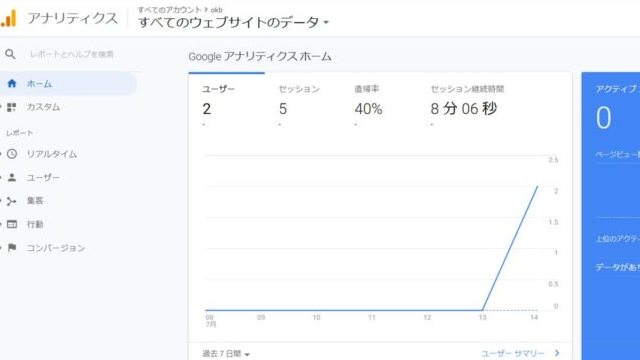
皆さんこんにちは、サイト管理人です。これからGoogleアナリティクスの登録(設定)についてご説明していきたいと思います。
①Googleアカウントを取得する
Googleアナリティクスを使用するにはGoogleアカウントを作成する必要がありますので、ちゃちゃっとGoogleアカウントを作成してきましょう。
まず、Googleの検索画面を見ると、右上にログインボタンがあるので押します。

すると、下記に進み、アカウントを作成します。私は自分用で進めますが、ビジネス用だと何が違うんだろ??ちょっとわかりません💦
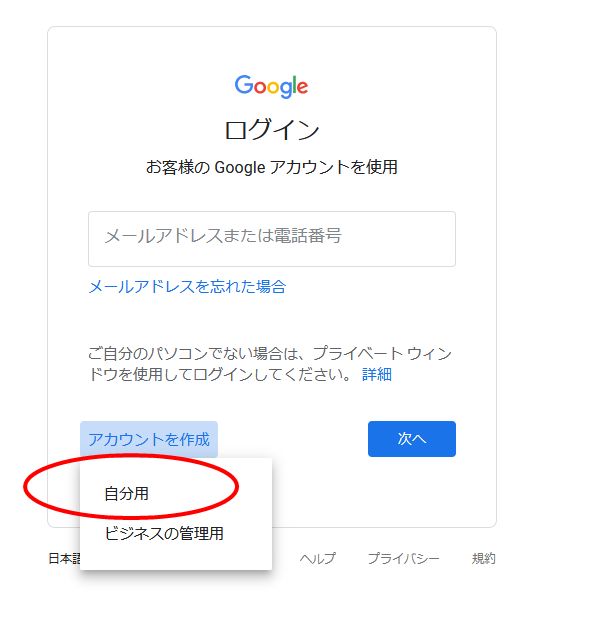
後は必要な情報をバーっと入力していけばGoogleアカウントの作成完了です!

②Googleアナリティクスのアカウントを作成しよう!
Googleアカウントを作成し、次はようやくGoogleアナリティクスのアカウントを作成していきます!まずは、Google検索ページの右上にある□が9個ある部分をクリックし、一番下にあるその他のソリューションをクリック

Googleのサービス一覧がぶわっと表示されますので(こんなにあるんですね!)下の方を見てきますと、ビジネスの成長を図るというカテゴリの中にGoogleアナリティクス発見!「詳細」をクリック
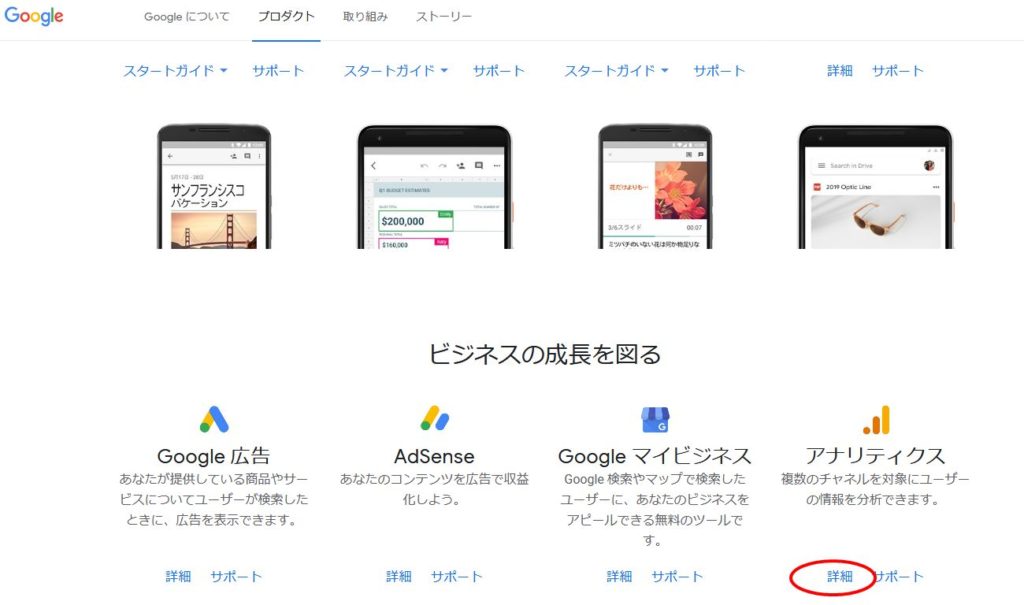
すると、Googleアナリティクスのページにやってきましたので、「無料で利用する」をクリック
その次に「測定開始」をクリック
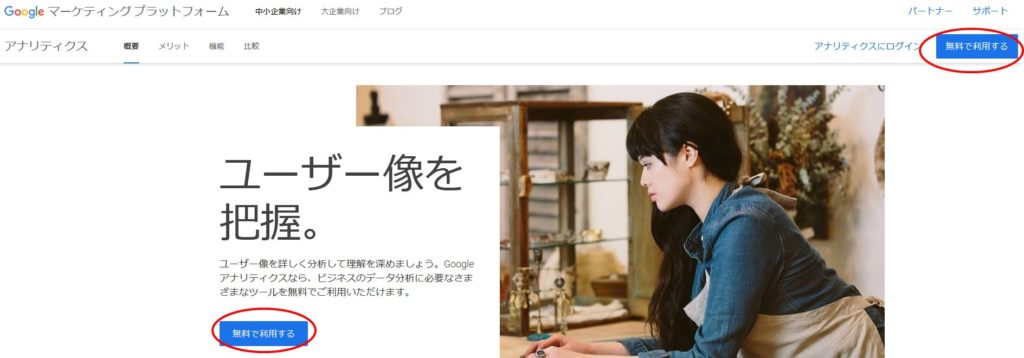
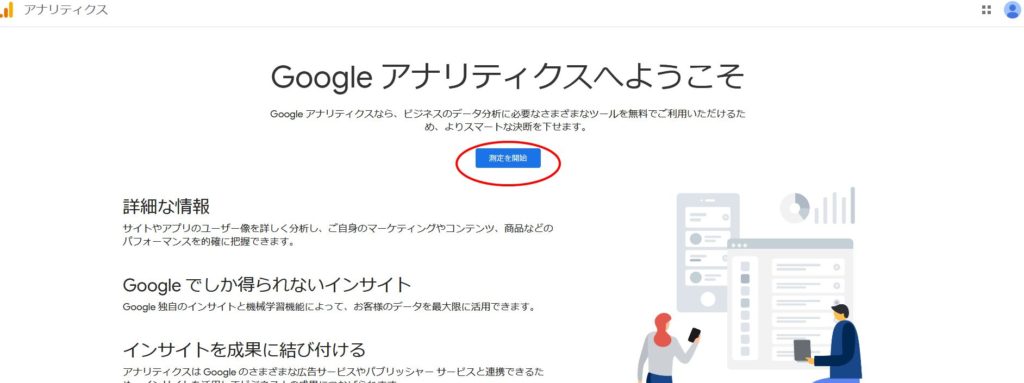
ここまできたら、後もう少しです!続いて、Googleアナリティクスのアカウント名です。なんでもよいのですが、サイト名で良いと思います。
また、Googleにデータを共有することを促すチェックボックスがありますが、基本的には何か問題が起こることはないと思いますのですべてチェックしたままで問題ないのかなと思います。
最後に次へをクリックします。
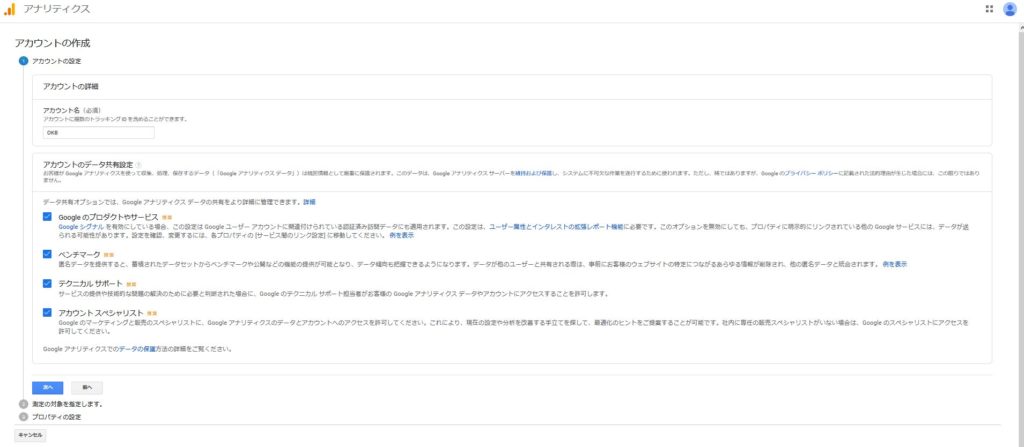
続いて、計測対象が「ウェブ」なのか聞かれますが、私は「ウェブ」しかやったことがありませんので「ウェブ」にします。アプリの計測も出来ちゃうんですね。Google恐るべし…
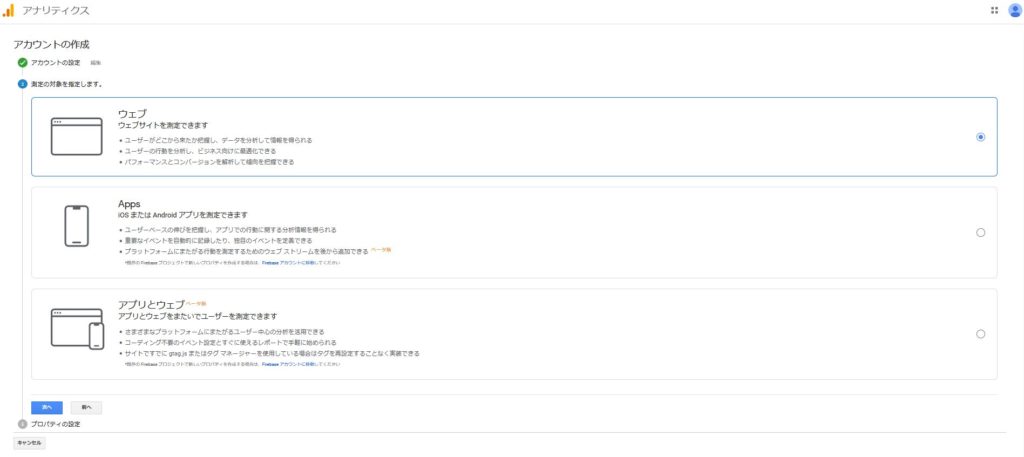
続いて、ウェブサイトの名前、URL、業種、タイムゾーン設定をします。ウェブサイト名はアカウント名と同一でもいいです。業種も適当なものを選択しましょう。
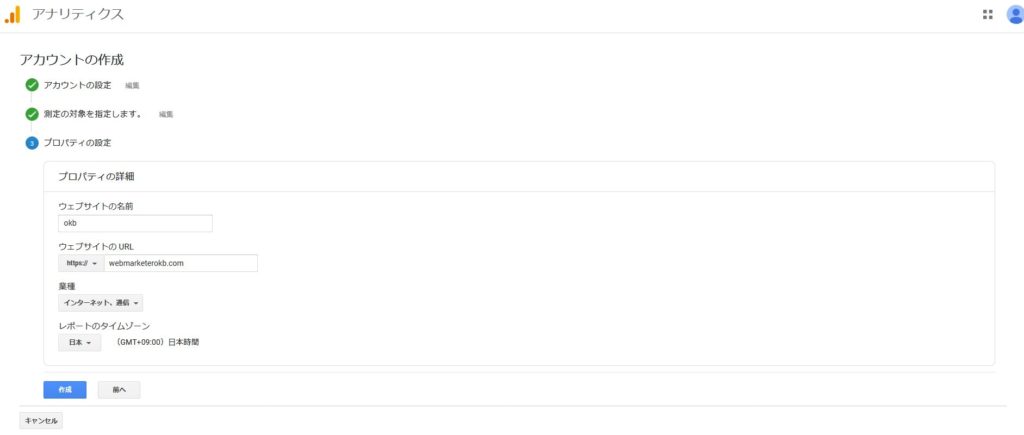
Google アナリティクス利用規約が出てきますので、目を通してチェックして「同意する」をクリック
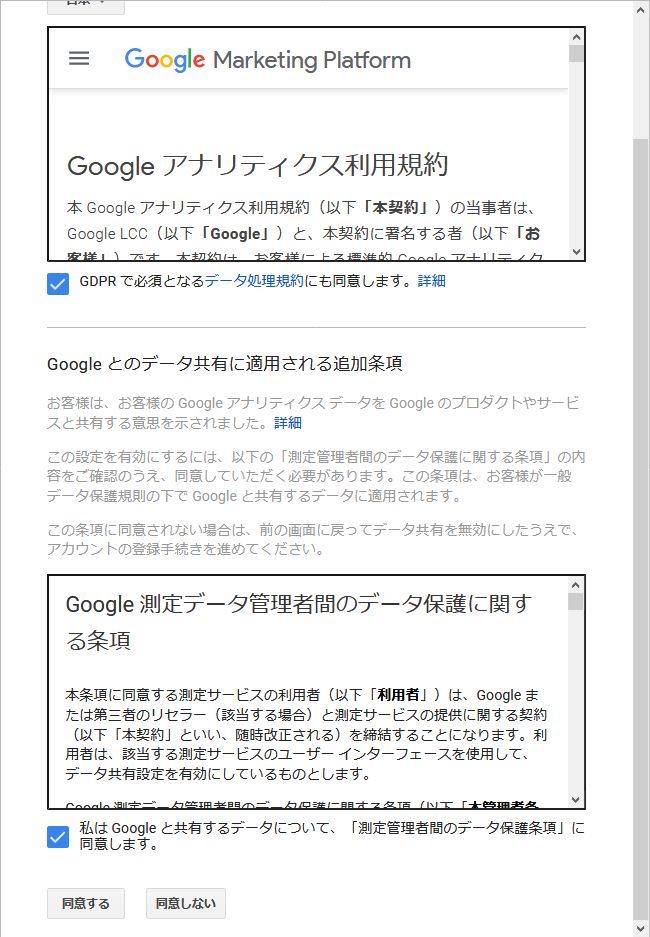
さて、これでアカウントが作成されました!最後に、サイトにアクセスがあったときにGoogleアナリティクスが読み込まれるようにするため
サイトのhtmlソース内に下記Googleアナリティクスのコードを埋めてください。
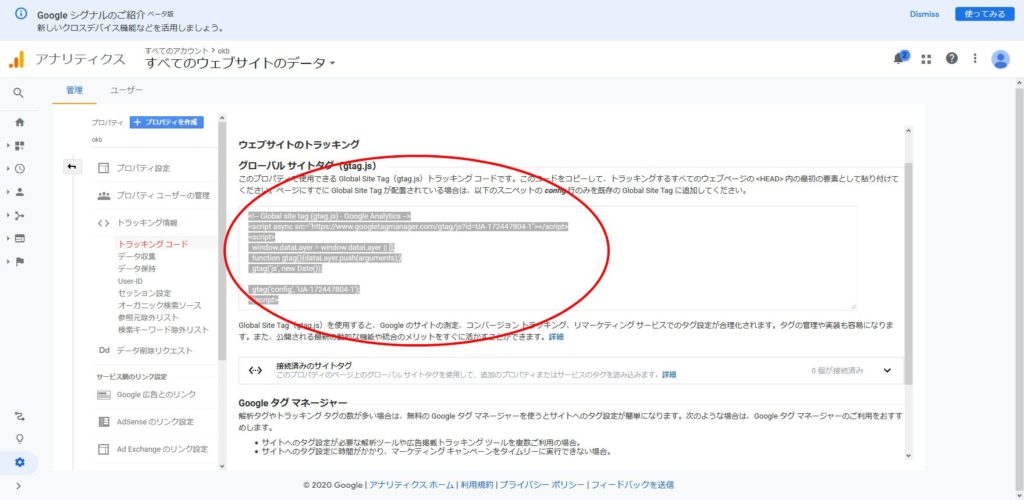
これで、Googleアナリティクスアカウントの登録(設定)完了です!お疲れ様でした!

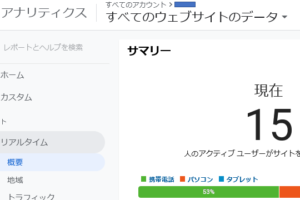
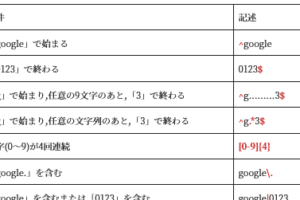
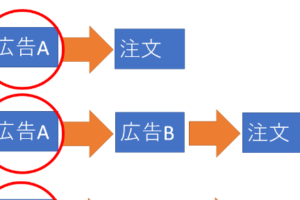
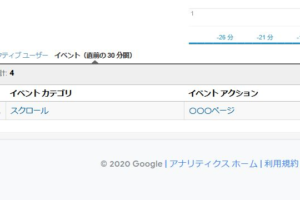

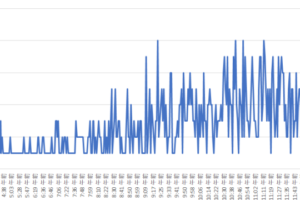
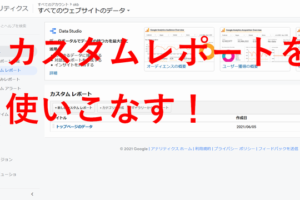
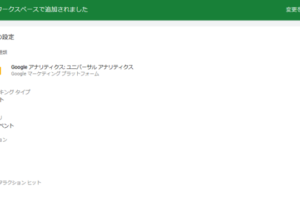
コメントを残す